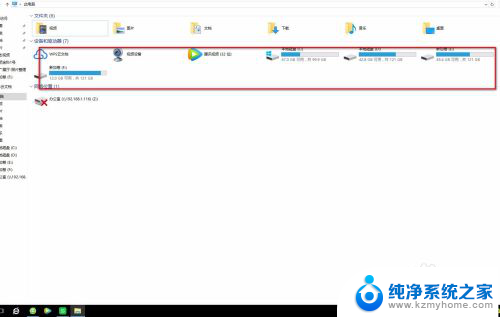移动硬盘插上去有响声,但无盘符 移动硬盘插入电脑有响声但无法显示盘符怎么处理
更新时间:2024-02-23 15:56:02作者:xiaoliu
当我们将移动硬盘插入电脑时,有时会出现硬盘发出响声却无法显示盘符的情况,这种情况可能是由于硬盘接口松动、硬盘损坏或者驱动程序问题所引起的。要解决这个问题,我们可以尝试重新插拔硬盘接口,更换数据线或者尝试在设备管理器中找到硬盘并更新驱动程序。如果这些方法无效,可能需要考虑将硬盘送修或者更换新的硬盘。希望以上方法能帮助您解决移动硬盘无法显示盘符的问题。
具体步骤:
1.打开电脑的设置(快捷键window+i打开设置)
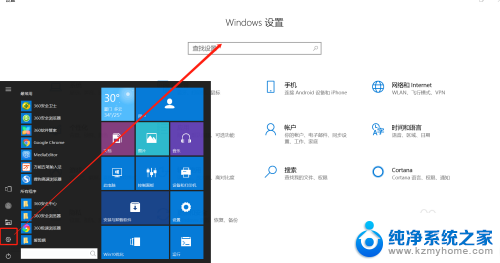
2.选择设备,打开设备界面
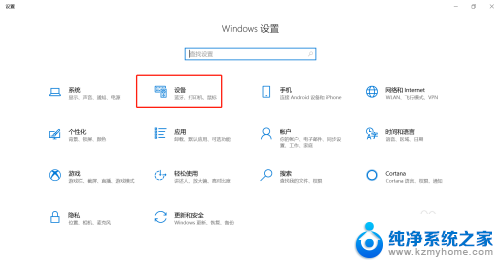
3.点击“蓝牙和其他设备”,可以看到右侧的“其他设备”下显示已经连接的U盘或移动硬盘
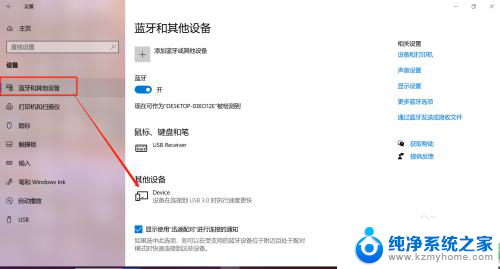
4.点击已经连接的设备,当显示删除设备时,点击“删除设备”
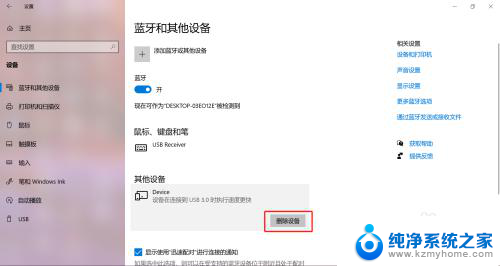
5.重新插入移动硬盘或U盘,就可以在桌面右上角看到盘符了
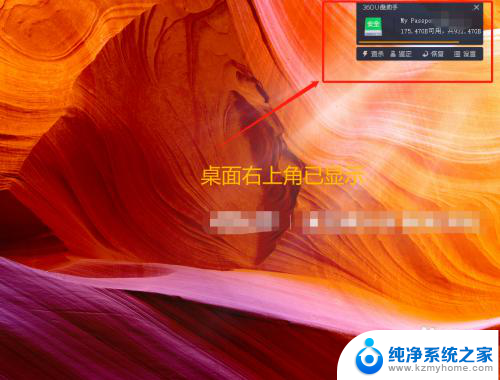
6.打开计算机/此电脑,在设备与驱动器下也可以找到移动硬盘/U盘盘符了
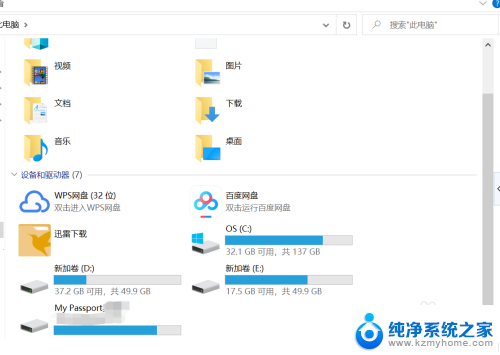
以上就是移动硬盘插上去有响声,但无盘符的全部内容,如果你碰到同样的情况,可以参照小编的方法来处理,希望这对大家有所帮助。